المقدمة
يصف هذا المستند كيفية أستكشاف أخطاء تدفقات الأحداث وإصلاحها في السحابة الخاصة لنقطة النهاية الآمنة للحماية المتقدمة من البرامج الضارة.
المتطلبات الأساسية
المتطلبات
cisco يوصي أن يتلقى أنت معرفة من الموضوع:
- السحابة الخاصة بنقطة النهاية الآمنة
- استعلام API
المكونات المستخدمة
تستند المعلومات الواردة في هذا المستند إلى إصدارات البرامج والمكونات المادية التالية:
- Secure Endpoint Private Cloud الإصدار 3.9.0
- cURL v7.87.0
- cURL الإصدار 8.0.1
تم إنشاء المعلومات الواردة في هذا المستند من الأجهزة الموجودة في بيئة معملية خاصة. بدأت جميع الأجهزة المُستخدمة في هذا المستند بتكوين ممسوح (افتراضي). إذا كانت شبكتك قيد التشغيل، فتأكد من فهمك للتأثير المحتمل لأي أمر.
التكوين
إنشاء مفتاح واجهة برمجة تطبيقات
الخطوة 1. تسجيل الدخول إلى وحدة تحكم السحابة الخاصة.
الخطوة 2. انتقل إلىAccounts > API Credentials.
الخطوة 3. انقرNew API Credential.
الخطوة 4. أضفApplication nameوانقر فوقRead & Writeالنطاق.
 إنشاء مفتاح واجهة برمجة تطبيقات
إنشاء مفتاح واجهة برمجة تطبيقات
الخطوة 5. انقرCreate.
الخطوة 6. حفظ بيانات اعتماد واجهة برمجة التطبيقات.
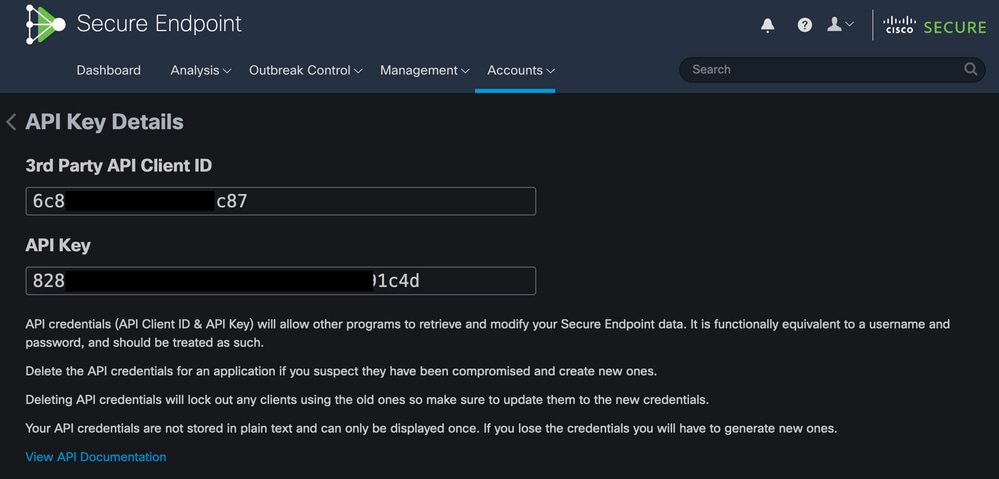 مفتاح API
مفتاح API
تحذير: لا يمكن إسترداد مفتاح API إذا قمت بترك هذه الصفحة.
إنشاء تدفق حدث
يؤدي هذا إلى إنشاء دفق رسائل جديد لبروتوكول خدمة "وضع الرسائل في قائمة انتظار" (AMQP) المتقدم لمعلومات الحدث.
يمكنك إنشاء "دفق حدث" لأنواع الأحداث والمجموعات المحددة:
--data '{"name":"EVENT_STREAM_NAME","event_type":["EVENT_TYPE_1", "EVENT_TYPE_2"],"group_guid":["GROUP_ID_1", "GROUP_ID_2"]}'
يمكنك إنشاء دفق حدث لكافة أنواع الأحداث وكافة المجموعات بواسطة:
--data '{"name":"EVENT_STREAM_NAME","event_type":[],"group_guid":[]}'
نظام التشغيل MacOS/Linux
يمكنك إنشاء تدفق أحداث على MacOS/Linux باستخدام:
curl -X POST -k -H 'Accept: application/json' -H 'Content-Type: application/json' -u 'CLIENT_ID:API_KEY' -i 'https://CONSOLE_URL/v1/event_streams' --data '{"name":"EVENT_STREAM_NAME","event_type":[],"group_guid":[]}'
Windows
يمكنك إنشاء دفق حدث على Windows باستخدام:
curl -X POST -k -H "Accept: application/json" -H "Content-Type: application/json" -u "CLIENT_ID:API_KEY" -i "https://CONSOLE_URL/v1/event_streams" --data "{\"name\":\"EVENT_STREAM_NAME\",\"event_type\":[],\"group_guid\":[]}"
إستجابة
HTTP/1.1 201 Created
(...)
"data": {
"id": 17,
"name": "EVENT_STREAM_NAME",
"amqp_credentials": {
"user_name": "17-1bfXXXXXXXXXX",
"queue_name": "event_stream_17",
"password": "3961XXXXXXXXXXXXXXXXXXXXXX814a77",
"host": "FMC_SERVICE_URL",
"port": 443,
"proto": "https"
}
}
قائمة تدفقات الأحداث
يعرض هذا قائمة بتدفقات الأحداث التي تم إنشاؤها على Private Cloud.
نظام التشغيل MacOS/Linux
يمكنك سرد تدفقات الأحداث على نظام التشغيل MacOS/Linux باستخدام:
curl -k -H 'Accept: application/json' -H 'Content-Type: application/json' -u 'CLIENT_ID:API_KEY' -i 'https://CONSOLE_URL/v1/event_streams'
Windows
يمكنك سرد تدفقات الأحداث على Windows باستخدام:
curl -k -H "Accept:application/json" -H "Content-Type:application/json" -u "CLIENT_ID:API_KEY" -i "https://CONSOLE_URL/v1/event_streams"
إستجابة
HTTP/1.1 200 OK
(...)
"data": {
"id": 17,
"name": "EVENT_STREAM_NAME",
"amqp_credentials": {
"user_name": "17-1bfXXXXXXXXXX",
"queue_name": "event_stream_17",
"host": "FMC_SERVICE_URL",
"port": 443,
"proto": "https"
}
}
حذف تدفقات الأحداث
حذف دفق حدث نشط.
نظام التشغيل MacOS/Linux
يمكنك حذف تدفقات الأحداث على MacOS/Linux باستخدام:
curl -X DELETE -k -H 'Accept: application/json' -H 'Content-Type: application/json' -u 'CLIENT_ID:API_KEY' -i 'https://CONSOLE_URL/v1/event_streams/EVENT_STREAM_ID'
Windows
يمكنك حذف تدفقات الأحداث على Windows باستخدام:
curl -X DELETE -k -H "Accept:application/json" -H "Content-Type:application/json" -u "CLIENT_ID:API_KEY" -i "https://CONSOLE_URL/v1/event_streams/EVENT_STREAM_ID"
إستجابة
HTTP/1.1 200 OK
(...)
"data": {}
التحقق من الصحة
الخطوة 1. انسخ برنامج Python النصي إلى جهازك واحفظه باسمEventStream.py.
import pika
import ssl
user_name = "USERNAME"
queue_name = "QUEUE_NAME"
password = "PASSWORD"
host = "FMC_SERVICE_URL"
port = 443
proto = "https"
def callback(channel, method, properties, body):
print(body)
amqp_url = f"amqps://{user_name}:{password}@{host}:{port}"
context = ssl.SSLContext(ssl.PROTOCOL_TLSv1_2)
amqp_ssl = pika.SSLOptions(context)
params = pika.URLParameters(amqp_url)
params.ssl_options = amqp_ssl
connection = pika.BlockingConnection(params)
channel = connection.channel()
channel.basic_consume(
queue_name,
callback,
auto_ack = False
)
channel.start_consuming()
الخطوة 2. قم بتنفيذها في المحطة الطرفية على هيئةpython3 EventStream.py.
الخطوة 3. قم بتشغيل أي حدث تتم إضافته إلى قائمة انتظار تدفق الأحداث.
الخطوة 4. تحقق مما إذا كانت الأحداث تظهر في المحطة الطرفية.
استكشاف الأخطاء وإصلاحها
لتنفيذ هذه الأوامر، يجب عليك تسجيل الدخول عبر SSH إلى السحابة الخاصة.
فحص خدمة AMQP
تحقق ما إذا تم تمكين الخدمة:
[root@fireamp rabbitmq]# amp-ctl service status rabbitmq
running enabled rabbitmq
التحقق من تشغيل الخدمة:
[root@fireamp ~]# svstat /service/rabbitmq
/service/rabbitmq: up (pid 25504) 7402137 seconds
التحقق من الاتصال بمتلقي تدفق الحدث
تنفيذ الأمر:
tail /data/log/rabbitmq/rabbit@fireamp.log
تم تأسيس الاتصال:
=INFO REPORT==== 19-Apr-2023::08:40:12 ===
accepting AMQP connection <0.17588.27> (127.0.0.1:32946 -> 127.0.0.1:5672)
تم إغلاق الاتصال:
=WARNING REPORT==== 19-Apr-2023::08:41:52 ===
closing AMQP connection <0.17588.27> (127.0.0.1:32946 -> 127.0.0.1:5672):
connection_closed_abruptly
التحقق من الأحداث في قائمة الانتظار
تكون الأحداث الموجودة في قائمة الانتظار جاهزة للإرسال على دفق الحدث هذا إلى المستلم بعد تأسيس الاتصال. في هذا المثال، هناك 14 حدثا لمعرف تدفق الحدث 23.
[root@fireamp rabbitmq]# rabbitmqctl list_queues
Listing queues ...
1acb0eb6-39f7-4b11-bd9b-fc4dd0e3bd77_60b15rn8mpftaico6or6l8zxavl1usm 26
1acb0eb6-39f7-4b11-bd9b-fc4dd0e3bd77_61984nlu8p11eeopmgmtcjra1v8gf5p 26
1acb0eb6-39f7-4b11-bd9b-fc4dd0e3bd77_iesRAgVo0h287mO_DetOx9PdDu8MxkS6kL4oSTeBm9s 26
event_decoration 0
event_log_store 0
event_stream_23 14
event_streams_api 0
events_delayed 0
events_retry 0
mongo_event_consumer 0
out_events_q1 0
tevent_listener 0
تجميع ملف حركة مرور الشبكة
للتحقق من حركة مرور تدفق الحدث من السحابة الخاصة، يمكنك تجميع الالتقاط باستخدامtcpdump
الخطوة 1. SSH في السحابة الخاصة.
الخطوة 2. قم بتنفيذ الأمر:
tcpdump -vvv -i eth1 host <Event_Stream_Receiver_IP> -w file.pcap
الخطوة 3. أوقف الالتقاط باستخدامCtrl+C(Windows) أوCommand-C(Mac).
الخطوة 4. استخرجpcapالملف من السحابة الخاصة.
معلومات ذات صلة

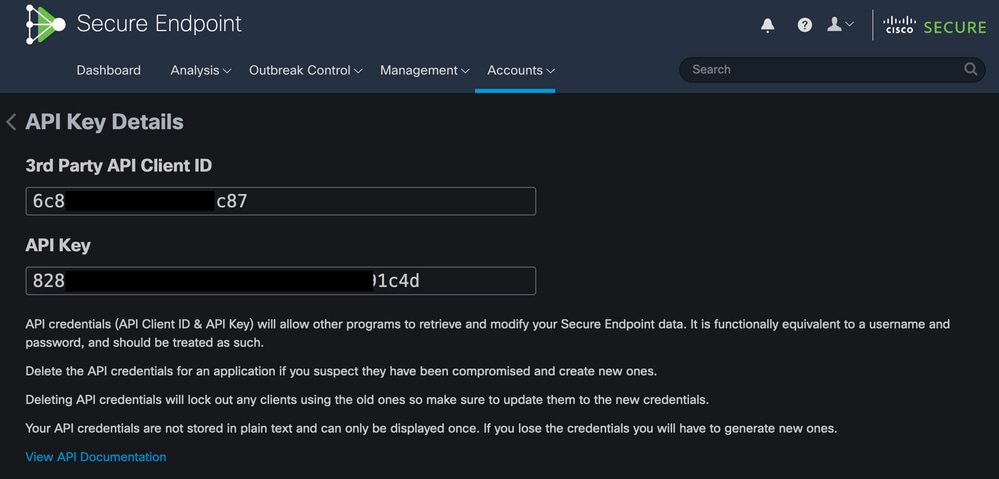
 التعليقات
التعليقات